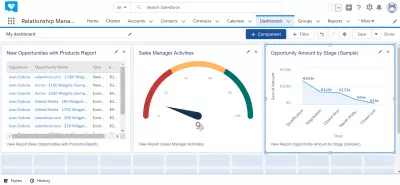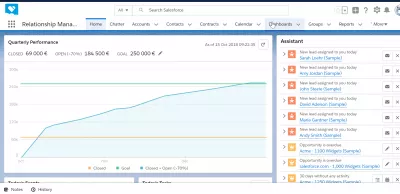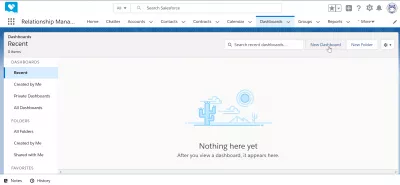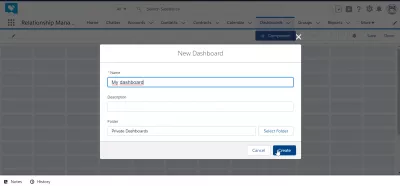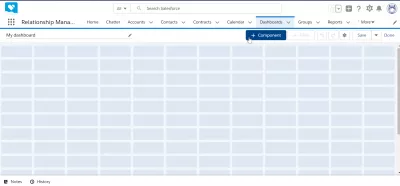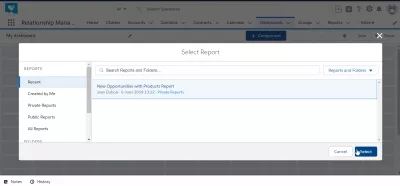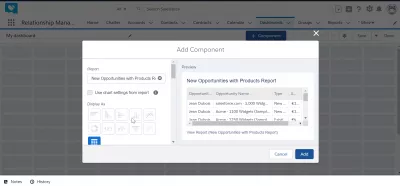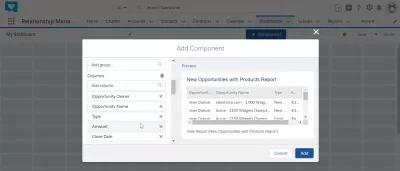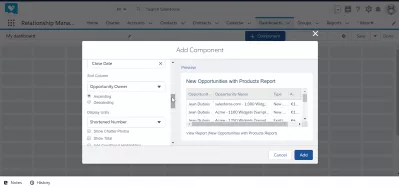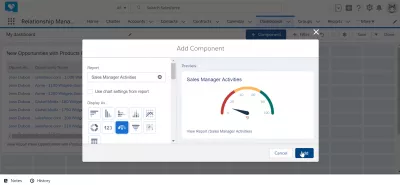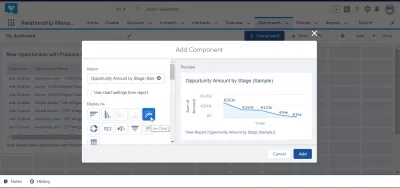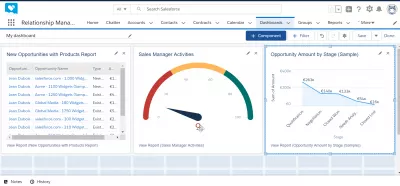如何在SalesForce Lightning中創建儀表板?
如何在SalesForce中創建儀表板?
在SalesForce中創建儀表板將使您能夠快速有效地訪問活動中最重要的信息。 SalesForce Lightning儀表板包含您想要快速訪問的有用信息,並且可以根據需要進行完全自定義。在SalesForce中創建儀表板是一項簡單而必要的操作,以充分利用實時報告的潛力。
要創建一個儀錶盤,只需轉到導航應用程序中的儀錶盤>新儀錶盤,然後添加快速可視化所需的組件,然後參閱下面有關在SalesForce Lightning版本中創建儀錶盤的完整指南。
創建一個新的儀表板
要創建新儀表板,請首先從主屏幕上的導航面板訪問儀表板應用程序。
從那裡,如果有任何儀表板可用,將顯示最近的儀表板。否則,您可以通過單擊新儀表板按鈕來創建新儀表板。
儀表板創建過程
創建新儀表板的第一步是輸入儀表板的名稱,這是必需的。
如果您有許多儀表板,也可以輸入描述,以便將來更快地檢索它。
還可以將儀表板存儲在已定義的文件夾中,以便按儀表板類型或用法正確存儲所有儀表板。
將組件添加到儀表板
創建儀表板後,它將變為空,不添加任何組件。可以使用一定數量的正方形,並且可以添加和縮放組件以填充這些圖塊。
按加號組件按鈕以創建新組件。
組件可以是報告或文件夾,下一個屏幕將允許查找現有報告或文件夾。
搜索您要在當前儀表板中使用的報告或文件夾,然後選擇它。
選擇報告後,有必要選擇該報告在儀表板中作為組件顯示的方式:它應該是表格中的原始數據,應該是餅圖或條形圖等圖表,哪些字段應該是用於該組件,以及許多其他選項。
選擇報告的顯示方式,向下滾動左側部分以查看更多選項。
在該組件的選項列表中,可以選擇要在報表中顯示的列,這在切換到圖表時尤其有用,其中很可能某些列不會帶來任何附加值。
在選項列表中進一步向下,可以使用更多選項,例如選擇應對數據進行排序的列,在創建的儀表板中應使用哪些顯示單位,應顯示總計等等。
組件圖表預覽
選擇正確的選項後,組件應在同一窗口中顯示為預覽,並且可以進行修改,直到單擊添加按鈕將組件添加到儀表板。
在找到允許您從儀表板信息中做出最佳決策或其他操作的圖表類型之前,請不要猶豫,使用不同的圖表類型。單擊另一個圖表類型後,預覽區域將立即更新。
將幾個組件添加到儀表板後,它將看起來更有用,並且應該用於其目的,以便根據已選擇的報告快速顯示實時信息。
簡而言之,在SalesForce中創建儀表板
總而言之,在SalesForce中創建儀表板是一項簡單的操作,並且具有很多好處和靈活性。 Sales Force Lightning儀表板可讓您更好地做出決策,並實時快速訪問和可視化對您而言重要的數據。
您最喜歡的Sales Force閃電儀表板是什麼?您對在SalesForce中創建儀表板有何期待?請在評論中告訴我們。
常見問題
- Salesforce Lightning中精心設計的儀表板如何增強業務決策?
- 精心設計的儀表板可提供實時見解,鞏固關鍵指標,並以視覺上介紹數據,以快速,明智的決策和策略制定。1。 **在哪里以及如何招募Salesforce員工以及哪種類型**

Yoann Bierling是一家網絡出版和數字諮詢專業人員,通過技術專業知識和創新產生了全球影響。熱衷於賦予個人和組織在數字時代蓬勃發展,他被迫取得出色的成果,並通過創建教育內容來推動成長。